Comment calculer le pourcentage achevé dans Excel
Souvent, vous souhaiterez peut-être calculer le pourcentage d’achèvement d’un projet dans Excel.
Ce didacticiel fournit deux exemples de calcul du pourcentage d’achèvement dans différents scénarios.
Exemple 1 : calculer le pourcentage achevé en fonction des cellules manquantes
Supposons que nous ayons une liste de tâches avec leur statut dans Excel :
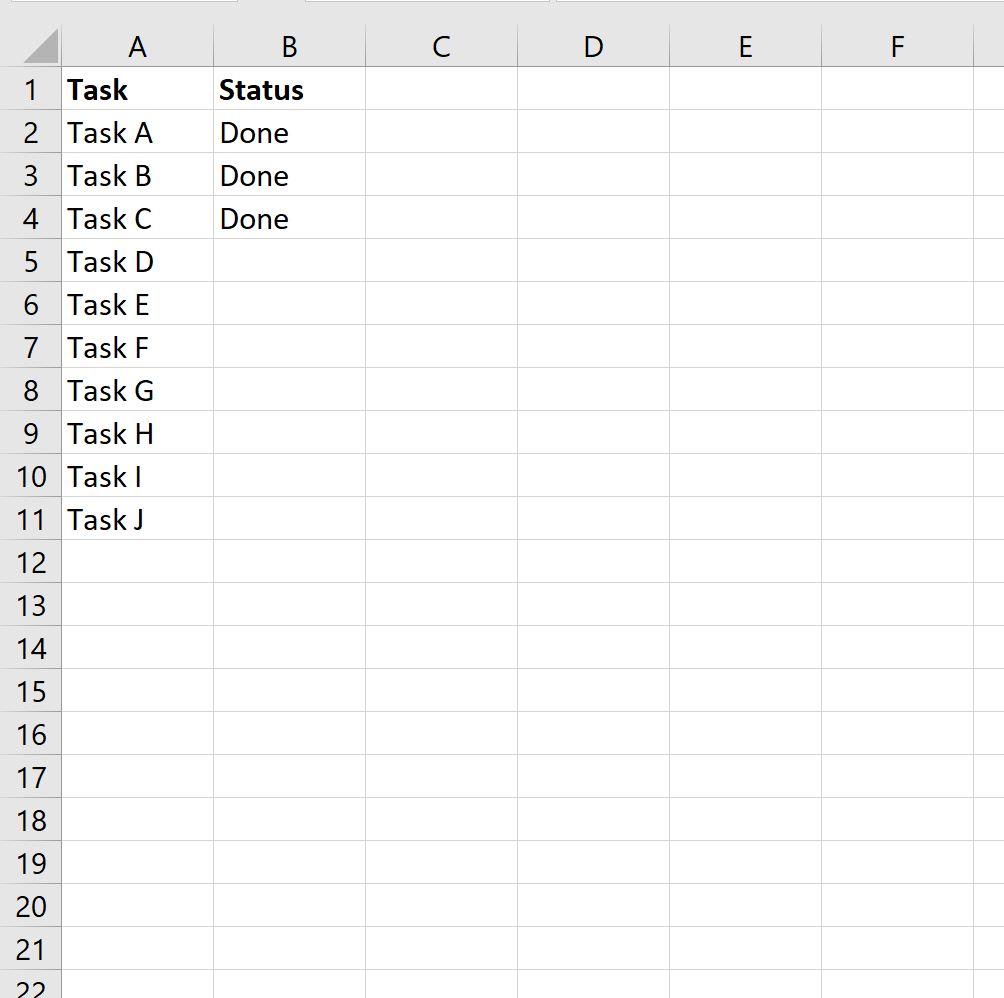
Pour calculer le pourcentage de tâches que nous avons accomplies, nous pouvons utiliser la formule suivante :
=COUNTA(B2:B11)/COUNTA(A2:A11)
Nous allons taper cette formule dans la cellule D2 puis appuyer sur Entrée :
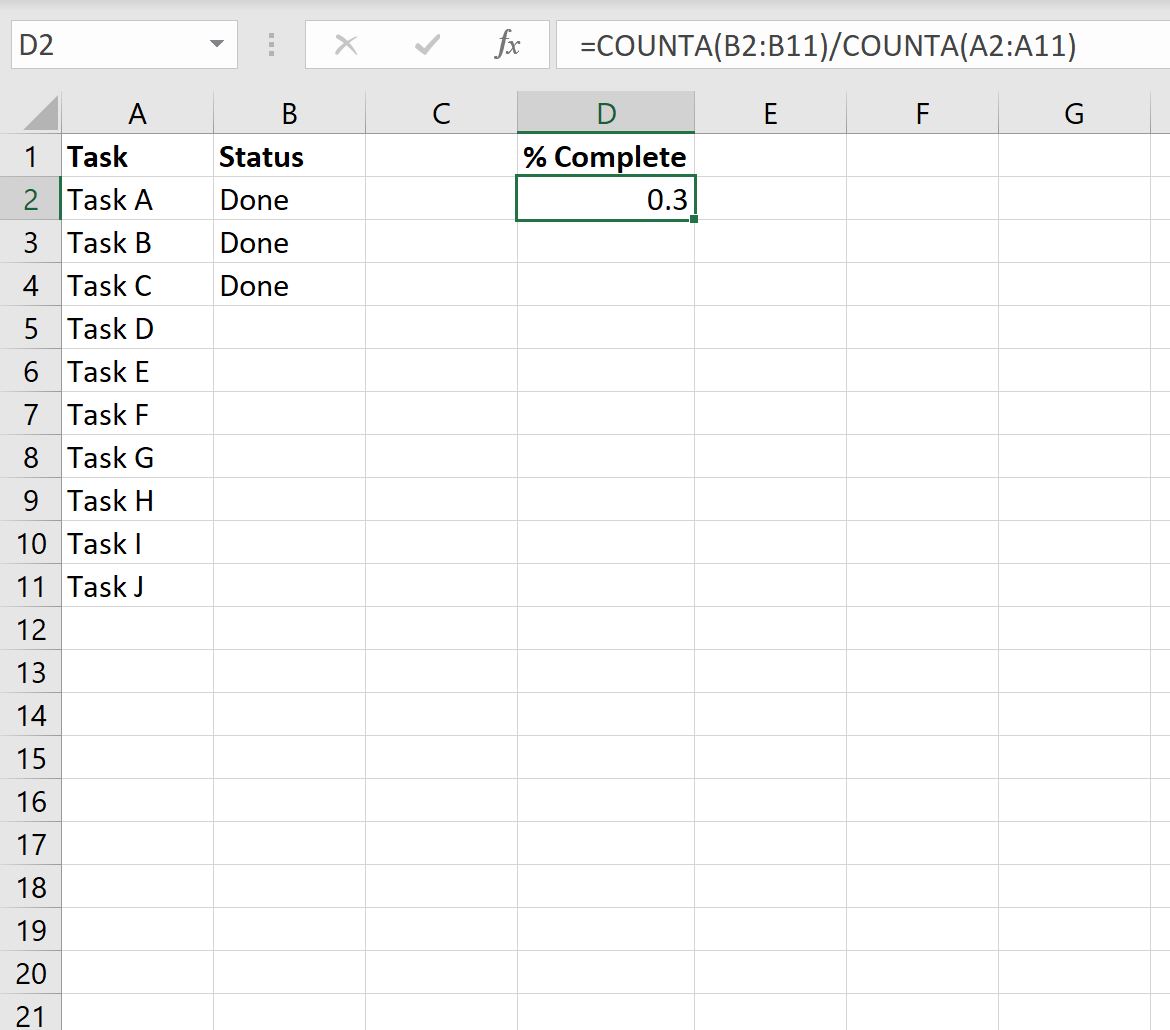
D’après le résultat, nous pouvons voir que 0,3 ou 30 % des tâches ont été accomplies.
Pour formater le nombre sous forme de pourcentage, cliquez sur le menu déroulant Format du nombre dans l’onglet Accueil d’Excel et choisissez Pourcentage :

Le nombre sera automatiquement formaté en pourcentage :
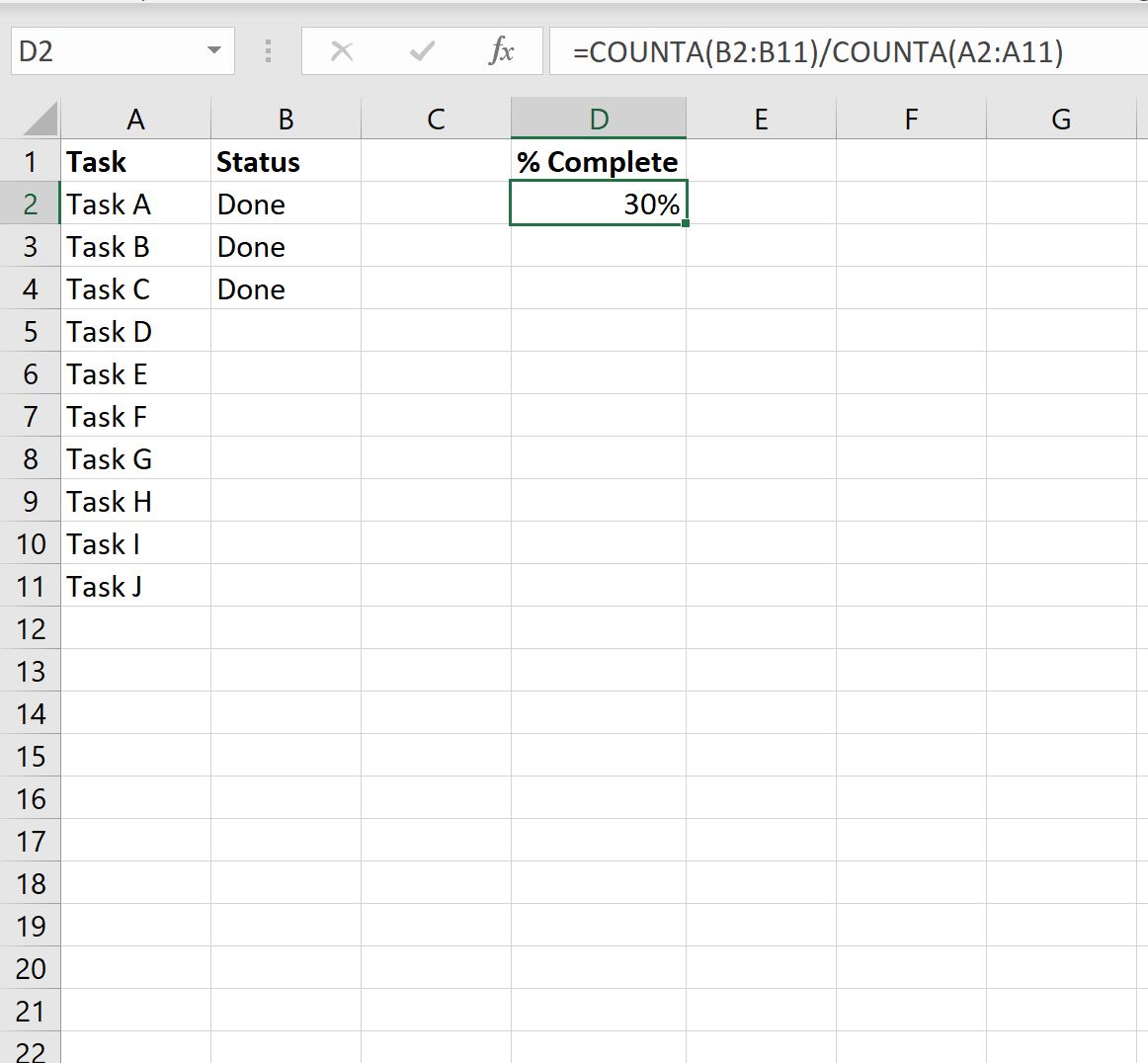
Notez que la fonction COUNTA compte le nombre de cellules d’une plage qui ne sont pas vides.
Ainsi, dans cette formule, nous comptons simplement le nombre de cellules non vides dans la colonne Statut et divisons par le nombre de cellules non vides dans la colonne Tâche pour obtenir un pourcentage d’achèvement.
Exemple 2 : calculer le pourcentage achevé en fonction du texte dans les cellules
Supposons que nous ayons une liste de tâches avec leur statut dans Excel :
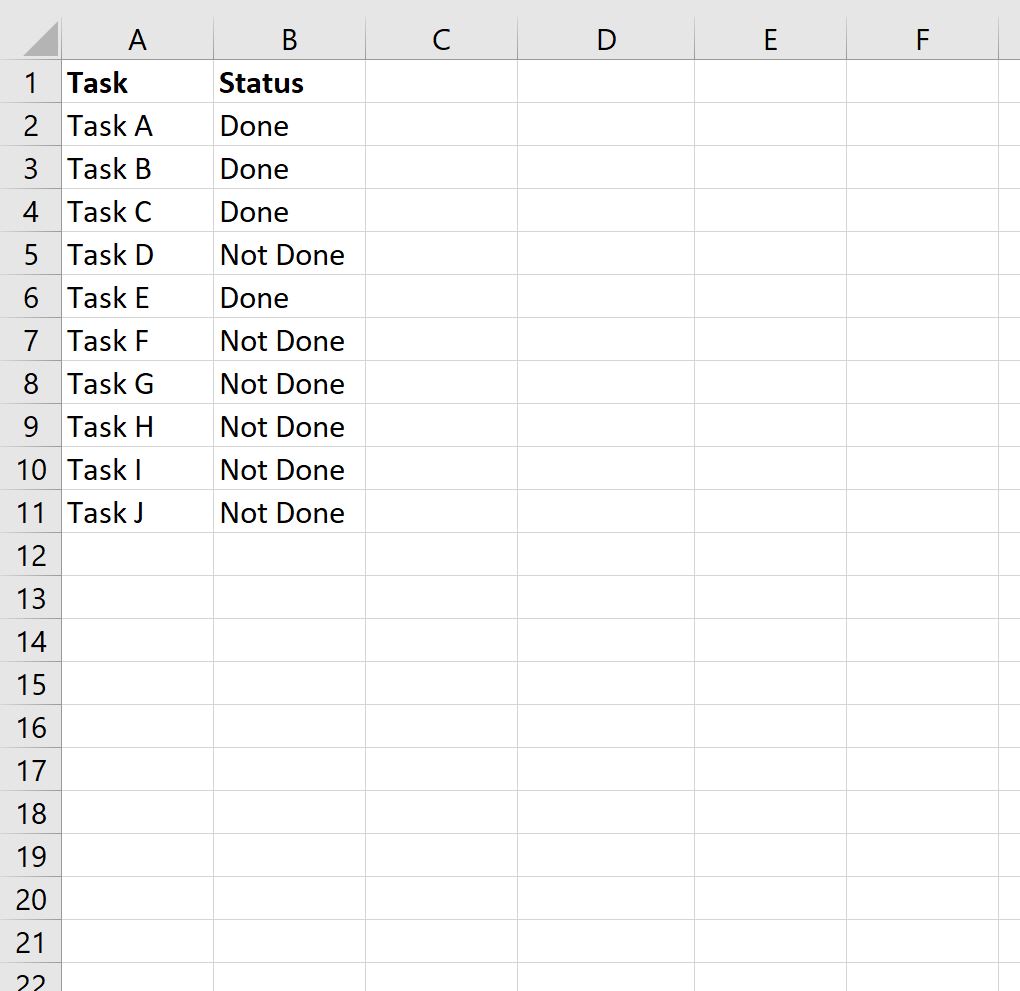
Pour calculer le pourcentage de tâches qui ont un statut « Terminé », nous pouvons utiliser la formule suivante :
=COUNTIF(B2:B11, "Done")/COUNTA(A2:A11)
Nous allons taper cette formule dans la cellule D2 puis appuyer sur Entrée :
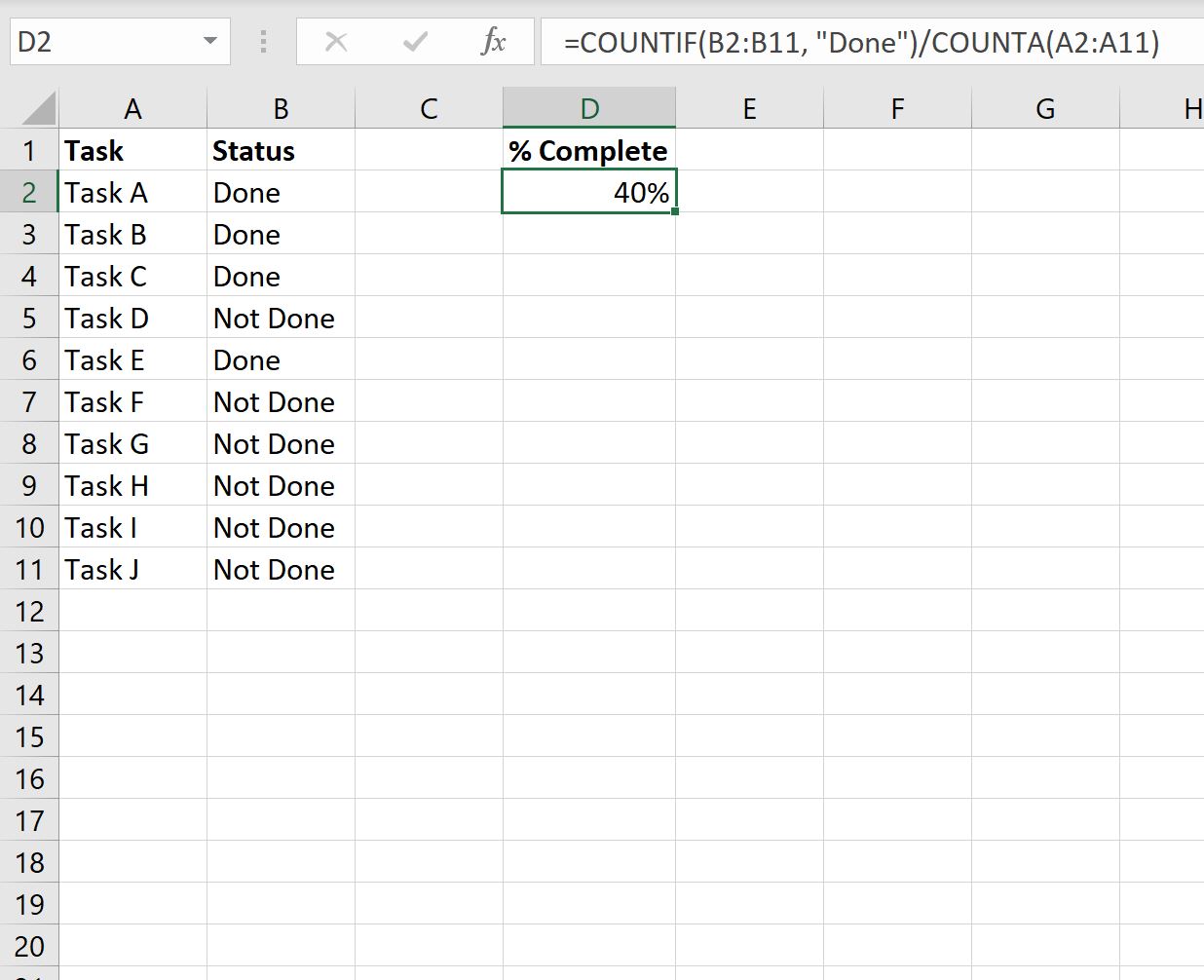
D’après le résultat, nous pouvons voir que 40 % du total des tâches ont été accomplies.
Ressources additionnelles
Les didacticiels suivants expliquent comment effectuer d’autres tâches courantes dans Excel :
Comment trouver le pourcentage de deux nombres dans Excel
Comment calculer un pourcentage pondéré dans Excel
Comment calculer un pourcentage cumulatif dans Excel
